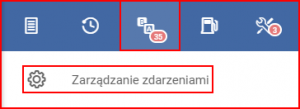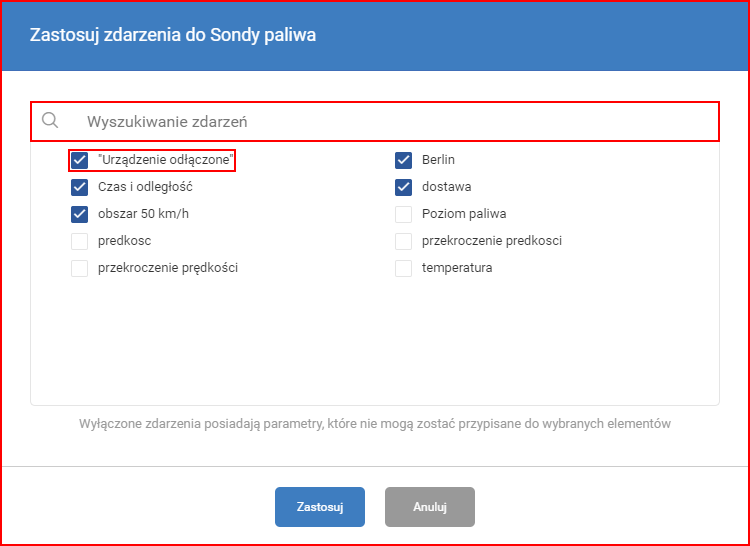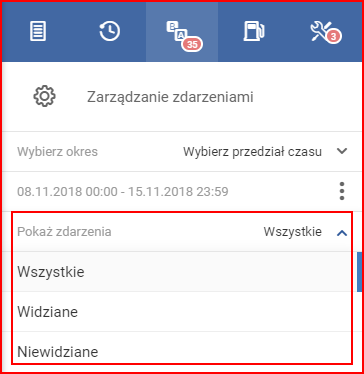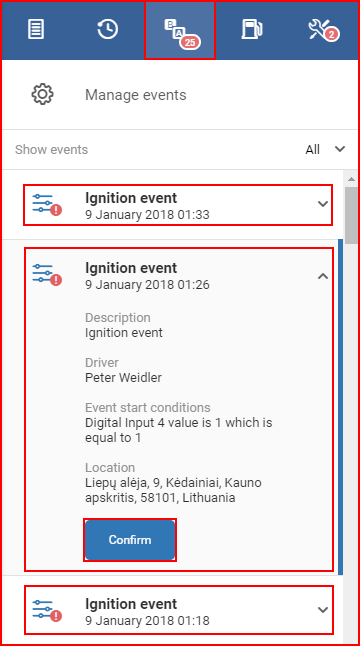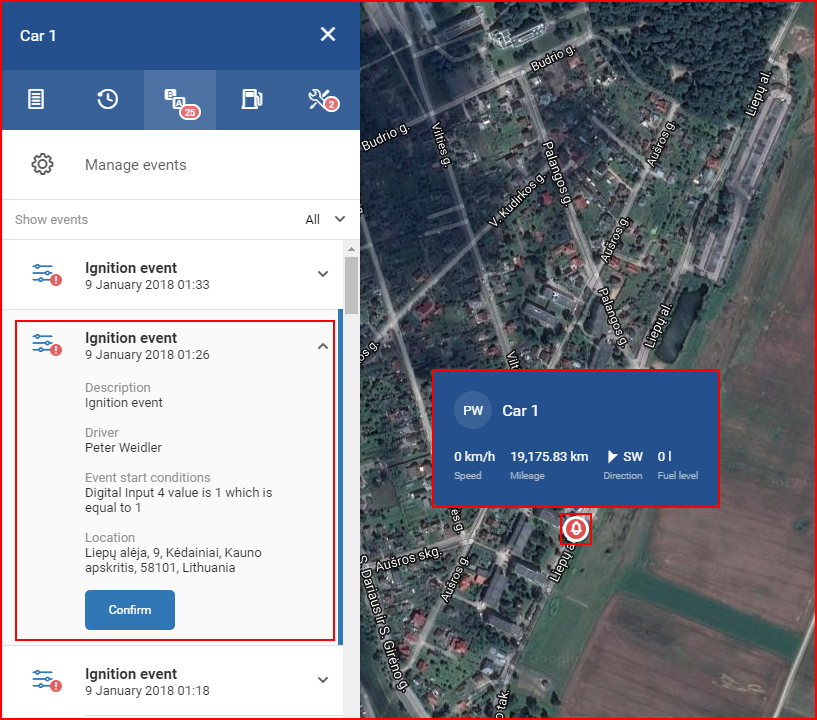Ta zakładka służy do przeglądania aktywnych zdarzeń przypisanych wybranym obiektom i zarządzania nimi. Przypisane zdarzenia pokazuje lista w dolnej części panelu. Aby zarządzać przypisanymi zdarzeniami, należy kliknąć pole „Zarządzanie zdarzeniami” , które otworzy się w nowym oknie z listą wszystkich zdarzeń dla danego użytkownika sieci.
Włączone zdarzenia są oznaczone białym znakiem na niebieskim tle przed nazwą zdarzenia. Pasek wyszukiwania pomaga szybko znaleźć żądane zdarzenie. Lista jest aktualizowana automatycznie po wpisaniu każdej litery. Po zakończeniu wybierania zdarzeń, należy kliknąć przycisk „Zastosuj”, aby zapisać wprowadzone zmiany.
Pod przyciskiem „Zarządzanie zdarzeniami” dostępny jest filtr zdarzeń. Filtr pozwala wybrać następujące opcje:
- Pokaż wszystkie zdarzenia;
- Pokaż tylko nieprzeczytane zdarzenia;
- Pokaż tylko przeczytane zdarzenia.
Pod filtrem zdarzeń znajduje się lista aktywnych zdarzeń. Zdarzenia na niej są ułożone w porządku chronologicznym z uwzględnieniem zastosowanego filtra. Aktywne zdarzenia są zaznaczone pogrubioną czcionką (nieprzeczytane). Jeśli obok ikony jest czerwony wykrzyknik, oznacza to, że zdarzenie ma Wysoki priorytet (High Priority). Po przeczytaniu (kliknięciu) zdarzenia przez użytkownika, czcionka zdarzenia powróci do normalnego formatu, chyba że jest to zdarzenie o „Wysokim priorytecie” (High Priority). W takim przypadku użytkownik musi kliknąć przycisk „Potwierdź” (Confirm), aby oznaczyć zdarzenie jako przeczytane. Po kliknięciu na zdarzenie rozwinie się ono i pojawią się dodatkowe informacje na jego temat.
Ponadto po kliknięciu zdarzenia na liście mapa automatycznie powiększy się i wskaże miejsce, gdzie aktywował się alert. Miejsce aktywacji alertu będzie oznaczone czerwoną ikoną dzwonka, nad którą pojawią się dodatkowe informacje. Dotyczą one czasu aktywacji zdarzenia, prędkości pojazdu, przebiegu, kierunku ruchu i poziomu paliwa.
Tworzenie nowych zdarzeń opisuje rozdział Menu zdarzeń.
Uwaga
Zakładka zdarzeń działa w korelacji z panelem alertów opisanym wcześniej (Alerty obiektów). Oznacza to, że zdarzenia oznaczone jako przeczytane będą wyświetlane w ten sam sposób w zakładce zdarzeń i w panelu alertów.